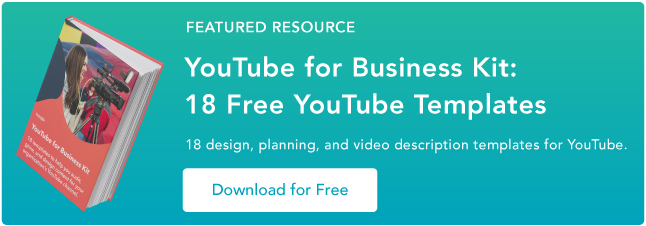Jak edytować filmy z YouTube: przewodnik dla początkujących
Opublikowany: 2023-05-05Wiedza o tym, jak edytować filmy z YouTube, jest kluczową umiejętnością dla marketera wideo, zwłaszcza jeśli chodzi o postprodukcję.

Jeśli nie uda Ci się płynnie połączyć ujęć lub sprawić, by cięcie znalazło się we właściwej klatce, Twój film będzie wyglądał na niedopracowany i odciągnie uwagę widzów.
To powiedziawszy, jeśli działasz przy skromnym budżecie, możesz nie być w stanie pozwolić sobie na oprogramowanie do edycji wideo. Co więc może zrobić sprzedawca wideo bez oprogramowania do edycji?
Na szczęście YouTube oferuje internetowy edytor wideo, który jest całkowicie bezpłatny i dostępny za pośrednictwem swojej platformy.
Z tego posta dowiesz się, jak korzystać z natywnych narzędzi YouTube do edycji wideo , a także poznasz sprawdzone metody, o których należy pamiętać podczas edytowania filmów, aby utrzymać zaangażowanie odbiorców i zainteresowanie oglądaniem kolejnych filmów.
![→ Darmowe szablony: jak korzystać z YouTube dla firm [Pobierz teraz]](/uploads/article/17896/4pAhcY1TIPJgpCFX.png)
Jak korzystać z edytora wideo YouTube
Edytor wideo YouTube jest niezwykle prostym narzędziem do edycji, ale nadal umożliwia przycinanie klipów z dowolnej części filmu, więc czytaj dalej, aby dowiedzieć się, jak ciąć filmy bezpośrednio na platformie wideo.
1. Zaloguj się do YouTube Studio.
YouTube Studio to platforma udostępniana przez YouTube, dzięki której twórcy mogą kontrolować swoją obecność, edytować i przesyłać filmy oraz śledzić wyniki. Studio jest dostępne za pośrednictwem komputera lub aplikacji.
2. Kliknij Zawartość.
Jeśli używasz wersji komputerowej, przejdź do paska bocznego po lewej stronie i kliknij Zawartość. Jeśli używasz aplikacji, karta Zawartość znajduje się na dole.

3. Kliknij miniaturę filmu, który chcesz edytować.
Chociaż YouTube jest zgodny z wieloma typami formatowania (3GPP, AVI, FLV, MOV, MPEG4, MPEGPS, WebM i WMV), YouTube zaleca format MPEG4 lub „MP4” podczas przesyłania filmów, aby zachować najwyższą możliwą jakość.
Jeśli obecnie używasz innego formatu, możesz użyć narzędzi, takich jak konwerter wideo Veed, aby zmienić dowolny plik wideo na MP4. Umożliwi to przesłanie wideo do YouTube bez utraty jakości wideo.
4. Na lewym pasku bocznym kliknij Edytor.
5. Przytnij początek lub koniec filmu.
Jeśli chcesz przyciąć początek lub koniec filmu, wybierz opcję Przytnij , która znajduje się obok stopera filmu i tuż nad panelem osi czasu.

Po bokach panelu osi czasu wideo powinno być widoczne niebieskie pole. Przeciągnij je, aby odciąć części początku lub końca wstępnego cięcia, których nie chcesz uwzględniać w ostatecznej opublikowanej wersji. Kliknij Podgląd , aby zobaczyć zmiany, a jeśli jesteś zadowolony, kliknij Zapisz w prawym górnym rogu.

6. Przytnij klipy ze środka filmu.
Jeśli chcesz przyciąć określony klip ze środka filmu, wybierz opcję Przytnij . Następnie w panelu osi czasu kliknij początek fragmentu klipu, który chcesz usunąć, i naciśnij Podziel .

Następnie w panelu osi czasu kliknij koniec klipu, który chcesz usunąć, i ponownie naciśnij Podziel .

Na koniec kliknij niebieską linię na początku lub na końcu klipu i przeciągnij ją na drugą stronę, aby wyciąć ją z filmu. Kliknij Podgląd, aby zobaczyć edytowany film, a jeśli jesteś zadowolony, kliknij Zapisz .

7. Dodaj ekran końcowy do swojego filmu.
Jeśli chcesz dać widzom możliwość obejrzenia jednego z Twoich podobnych filmów lub playlist albo zasubskrybowania Twojego kanału, kliknij ikonę ekranu końcowego wyświetlaną u dołu panelu osi czasu.
Poniższy obraz przedstawia ikonę ekranu końcowego zaznaczoną na czerwono.
![]()
Możesz przesłać istniejący szablon ekranu końcowego, klikając Zastosuj szablon w wyskakującym menu (jest to pomocny przewodnik tworzenia własnych) lub wybrać jedną z natywnych opcji edytora: Wideo , Playlista , Subskrybuj , Kanał lub Link .

Chociaż narzędzie YouTube do edycji wideo w Creator Studio może być pomocne, być może szukasz bardziej niezawodnego narzędzia do edycji. Jeśli to brzmi jak ty, sprawdź nasz post na temat najlepszych alternatywnych edytorów wideo YouTube.
Jak edytować filmy na YouTube
Wiedza o tym, jak edytować filmy, jest niezbędna, ale ważne jest również upewnienie się, że edytujesz filmy tak, aby produkt końcowy był interesujący dla użytkowników. Omówmy sprawdzone metody, o których należy pamiętać podczas edytowania filmów w trakcie postprodukcji.
Twórz atrakcyjne miniatury dla każdego filmu.
Miniatury to pierwsza rzecz, którą widzą Twoi widzowie przed obejrzeniem Twojego filmu, więc to Twoja pierwsza szansa na zwrócenie uwagi i przyciągnięcie odbiorców.
Twoje miniatury mogą być zrzutami ekranu z konkretnych momentów z Twoich filmów, a nawet tytułami tekstowymi, ale powinny być ekscytujące i zaintrygować odbiorców, którzy chcą dowiedzieć się więcej.
Oto pomocny przewodnik dotyczący tworzenia miniatur YouTube.
Opowiedzieć historię.
Podobnie jak w przypadku czytania książek, chcemy, aby filmy, które oglądamy, opowiadały historię. Oznacza to, że Twoje filmy powinny być płynne i zgodne z podstawowymi elementami opowiadania historii: mieć początek, rozwinięcie i zakończenie.
Chcesz, aby Twoja historia prowadziła widzów przez to, co im udostępniasz, i nie będą zdezorientowani i zastanawiali się, jak jeden klip jest powiązany z innym.
Ten post jest dokładnym wyjaśnieniem podstaw opowiadania historii i tego, jak możesz zastosować jego zasady podczas edycji filmów.
Używaj angażujących elementów we wszystkich swoich filmach.
Oprócz opowiadania historii, dodawanie atrakcyjnych elementów do filmów podczas montażu to świetny sposób na utrzymanie zaangażowania odbiorców.
Wciągającymi elementami mogą być obrazy, tekst i kształty, animacje, muzyka i zabawne przejścia.
Pamiętaj, aby wybrać element, który ma sens i uzupełnia Twoje filmy, ponieważ nie chcesz odwracać uwagi od wysokiej jakości treści.
Utwórz podstawowy styl edycji wideo.
Jednym z najlepszych sposobów usprawnienia procesu edycji i utrzymania zaangażowania odbiorców jest opracowanie podstawowego stylu edycji, którego będziesz używać i stosować do każdego filmu.
Oznacza to spójny sposób edytowania filmów, stylu miniatur, muzyki, przejść i wszelkich innych dodanych elementów, których zawsze będziesz używać.
Spędzisz mniej czasu na wyszukiwaniu nowych elementów za każdym razem, gdy usiądziesz do edycji, a Twoi odbiorcy rozpoznają Twój spójny styl.
Na przykład możesz zawsze umieszczać na początku swoich filmów fragment najbardziej dramatycznego lub ekscytującego momentu, który wydarzy się później, aby przyciągnąć widzów.
Zachowaj ten spójny styl we wszystkich swoich filmach, ponieważ zapewni to spójne ramy do pracy i sprawi, że widzowie będą zaangażowani i będą chcieli więcej.
Nie komplikuj.
Chociaż kuszące może być zrobienie jak najwięcej, aby przyciągnąć widzów, ważne jest również, aby zachować prostotę i nie przytłaczać widzów.
Zbyt wiele niepotrzebnych przejść, głośna muzyka, obrazy i tekst mogą odwracać uwagę od treści wideo i mieć odwrotny skutek.
Postaraj się znaleźć równowagę między oryginalnymi treściami wideo a elementami dodatkowymi.
Poświęć trochę czasu na odejście i powrót.
Edycja wideo może być stresująca, zwłaszcza jeśli siedzisz przed komputerem godzinami.
Zgadywanie, co robisz, może być łatwe, więc korzystne może być odsunięcie się na chwilę, abyś mógł wrócić świeży, pełen energii i gotowy do ostatecznego cięcia.
Możesz pomyśleć o tym w ten sposób: jeśli siedzisz przy biurku przez sześć godzin, edytując wideo, byłeś bardzo skupiony na tym i na niczym więcej. Możesz mieć wrażenie, że utknąłeś w miejscu lub uderzyłeś w ścianę, a Twój film jest kiepskiej jakości.
Jeśli odsuniesz się na kilka godzin lub dni, możesz wrócić do niego świeżym okiem, wprowadzić ostateczne zmiany i przekonać się, że Twój film jest dobry; trzeba było tylko odpocząć i wrócić wypoczętym.
Edytowanie filmów z YouTube dla początkujących: lista kontrolna
Pamiętaj o tej liście kontrolnej przed, w trakcie lub po edycji swoich filmów w YouTube:
- Dołącz zoptymalizowane pod kątem SEO tagi i tytuły do swoich filmów. TubeBuddy , Ahrefs i HubSpot zawierają narzędzia, których możesz użyć do optymalizacji swoich filmów, aby pomóc im uzyskać wysokie pozycje SERP.
- Miej realistyczny i spójny harmonogram produkcji. Na przykład, jeśli chcesz przesyłać filmy co dwa tygodnie, upewnij się, że masz wystarczająco dużo czasu, aby dotrzymać terminów.
- Dołącz przyciągającą wzrok miniaturę.
- Upewnij się, że masz dobrą jakość dźwięku. Nie ma znaczenia, jak dobrze zmontowane są Twoje filmy — jeśli dźwięk jest kiepskiej jakości, widzowie nie będą chcieli oglądać ani udostępniać.
- Udostępnij we wszystkich odpowiednich kanałach społecznościowych. Promuj swoje filmy na platformach społecznościowych swojej marki, aby dotrzeć do jak największej liczby osób.
- Śledź swoje analizy po przesłaniu. Musisz śledzić wyniki swojego filmu, aby wiedzieć, co musisz poprawić lub na czym skupić się następnym razem.
Obserwuj trendy, na przykład kiedy Twoi odbiorcy są najbardziej aktywni lub jakie filmy najbardziej im się podobają.
Niezależnie od tego, czy korzystasz z natywnych narzędzi YouTube, czy z oprogramowania innych firm, edytowanie filmów powinno być zabawą. Poświęć trochę czasu, aby zrozumieć, co sprawdza się w tworzonych przez Ciebie treściach, opracuj spójną strategię edycji i obserwuj, jak napływają wyświetlenia.
Uwaga edytora: ten post został pierwotnie opublikowany w marcu 2019 r. i został zaktualizowany pod kątem kompleksowości.